Chưa có sản phẩm trong giỏ hàng.
Windows
Ngăn Windows 10 Fall Creators Update mở lại các ứng dụng sau khi restart
Website suamaytinhpci.com có bài Ngăn Windows 10 Fall Creators Update mở lại các ứng dụng sau khi restart – Windows 10 Fall Creators Update ra mắt đã mang lại nhiều thay đổi đáng kể. Một trong số những thay đổi đó là khả năng mở lại các chương trình sau khi bạn khởi động lại Windows. Nếu bạn không muốn hiển thị các ứng dụng mở cuối cùng, bạn có thể đóng các chương trình đó trước khi tắt máy. Tuy nhiên, bạn có thể sử dụng một trong các biện pháp thay thế sau của Windows.
Windows 10 Fall Creators Update ra mắt đã mang lại nhiều thay đổi đáng kể. Một trong số những thay đổi đó là khả năng mở lại các chương trình sau khi bạn khởi động lại Windows. Nếu bạn không thích hiển thị các phần mềm mở cuối cùng, bạn cũng có thể có thể đóng các chương trình đó trước lúc tắt máy. Tuy nhiên, bạn có thể sử dụng một trong các giải pháp thay thế sau của Windows.
- Nhấn Windows + D để ẩn tất cả những cửa sổ và hiển thị màn hình desktop. Sau đó, nhấn Alt + F4 để hiển thị hộp thoại tắt máy. Chọn Shut down từ danh sách và nhấp chọn OK để xác nhận.
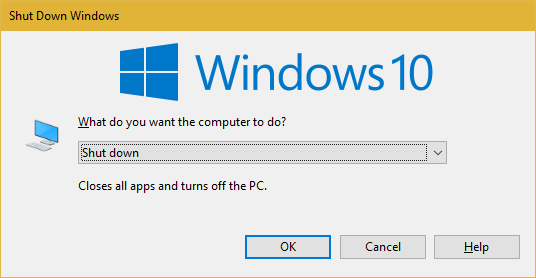 OK” title=” Ngăn Windows 10 Fall Creators Update mở lại các ứng dụng sau khi restart ” />
OK” title=” Ngăn Windows 10 Fall Creators Update mở lại các ứng dụng sau khi restart ” />
2. Sử dụng hộp thoại Command Prompt hoặc Run để tắt nguồn hoặc khởi động lại Windows. Sử dụng lệnh trước mắt dưới đây để tắt máy và lệnh thứ 2 để khởi động lại:
- shutdown /r /t 0
- shutdown /s /t 0
Ngoài ra, bạn có thể sử dụng tính năng Pick up where I left off của Cortana. Bạn có thể truy cập tính năng này bằng cách nhấp vào thanh tìm kiếm của Cortana, sau đó chọn tab Notebook ở phía bên trái. Cuộn xuống và nhấp vào tùy chọn Pick up và vô hiệu hóa thanh trượt.
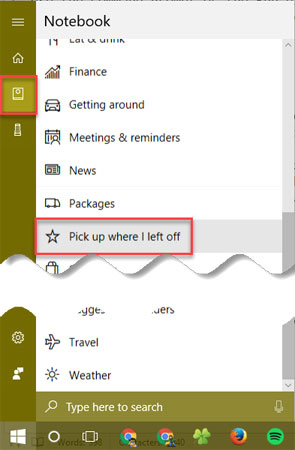
Bạn có muốn Windows đánh dấu các ứng dụng mà bạn đang sử dụng và mở chúng mỗi khi khởi động không? Nếu lời đáp là không thì hãy áp dụng một trong những cách trên để vô hiệu hóa nhé!
Bạn cũng có thể xem thêm:
- Cách khắc phục lỗi rò rỉ bộ nhớ Windows 10
- Cách sử dụng tính năng Reset trên Windows 10
Từ khóa bài viết: ngăn windows 10 mở lại ứng dụng sau khi restart, windows 10, windows 10 fall creators update
Bài viết Ngăn Windows 10 Fall Creators Update mở lại các ứng dụng sau khi restart được tổng hợp sưu tầm và biên tập bởi nhiều user – Sửa máy tính PCI – TopVn Mọi ý kiến đóng góp và phản hồi vui lòng gửi Liên Hệ cho chúng tôi để điều chỉnh. Xin cảm ơn.











